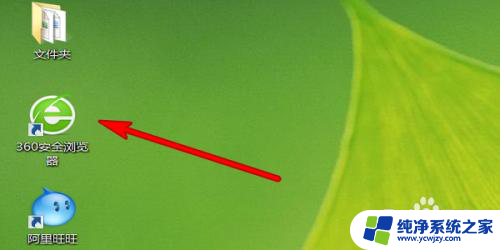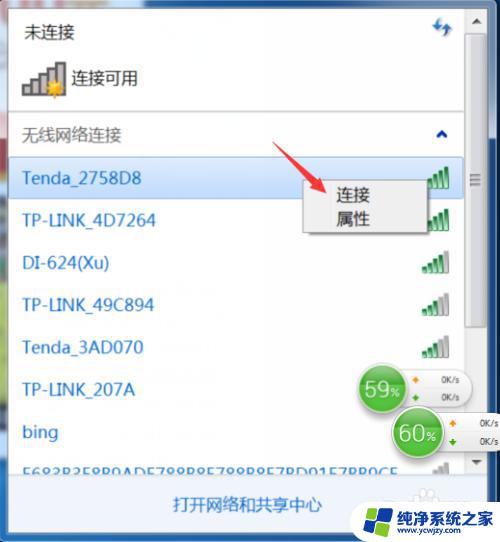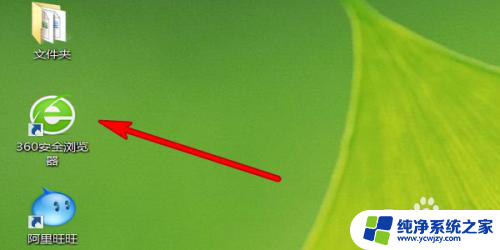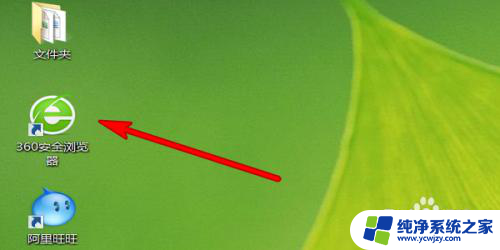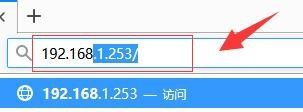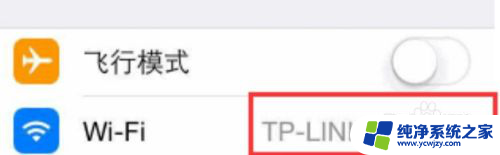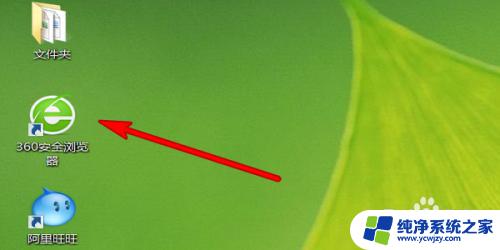无线网密码怎么在手机上修改 无线网络密码修改教程
更新时间:2023-09-06 17:08:53作者:jiang
无线网密码怎么在手机上修改,如今无线网络已成为我们生活中必不可少的一部分,无论是在家中还是在公共场所,我们都离不开无线上网。随着技术的不断进步,我们也应该时刻保持警惕,确保我们的无线网络安全。而其中一个关键的安全措施就是定期修改无线网络密码。该如何在手机上修改无线网络密码呢?在本文中我们将为大家详细介绍无线网络密码的修改教程,帮助大家更好地保护自己的网络安全。
方法如下:
1.打开电脑上的浏览器。
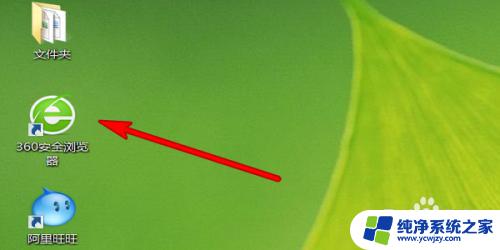
2.在地址框输入无线路由默认地址,点击跳转。
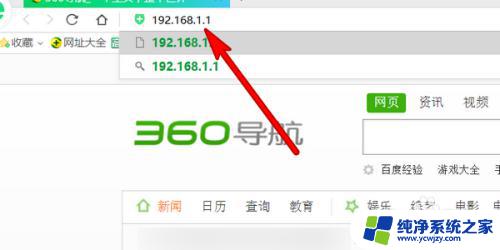
3.进入无线路设置管理界面,选择无线安全设置。
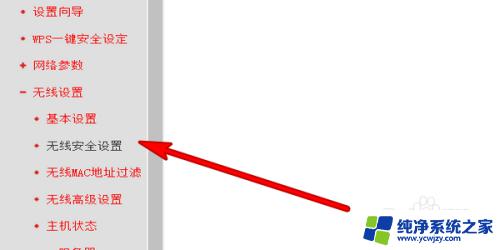
4.在右边的界面去修改密码即可。
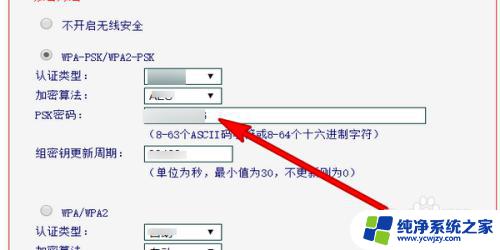
5.修改完成点击界面底部的选项保存。
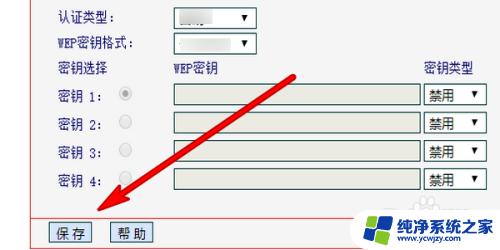
6.在手机上打开浏览器,搜索无线路由默认管理地址。
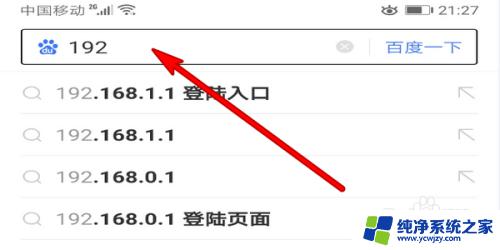
7.这样也可以打开路由管理界面,然后在无线安全设置里面进行密码修改。点击保存即可。
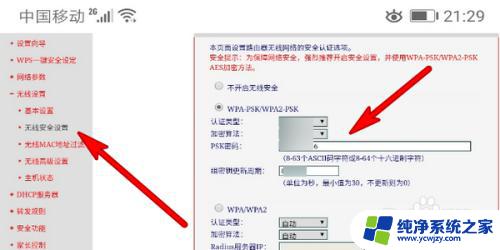
以上就是在手机上修改无线网密码的全部内容,如果你遇到这种情况,你可以按照小编的步骤解决问题,这种方法非常简单快捷,一步到位。